|
U盤的稱呼最早來源于朗科科技生產(chǎn)的一種新型存儲設(shè)備,名曰“優(yōu)盤”,使用USB接口進行連接。U盤連接到電腦的USB接口后,U盤的資料可與電腦交換。而之后生產(chǎn)的類似技術(shù)的設(shè)備由于朗科已進行專利注冊,而不能再稱之為“優(yōu)盤”,而改稱“U盤”。后來,U盤這個稱呼因其簡單易記而因而廣為人知,是移動存儲設(shè)備之一。現(xiàn)在市面上出現(xiàn)了許多支持多種端口的U盤,即三通U盤(USB電腦端口、iOS蘋果接口、安卓接口)。 怎么制作u盤啟動盤,畢竟使用U盤安裝系統(tǒng),制作U盤啟動盤則是無法跳過的一個步驟,不過今天小編推薦大家使用小白制作U盤啟動盤,無需電腦技術(shù),小白也可自己完成安裝,安全簡單!接下來我們就一起看看是怎么制作u盤啟動盤的,希望可以幫助到大家 很多朋友都想要知道怎么制作u盤啟動盤,其實制作u盤啟動盤的方法是非常簡單的,如果大家想要學(xué)習(xí)的話,小編當然會教大家怎么制作u盤啟動盤!下面就給大家?guī)碇谱鱱盤啟動盤圖文教程吧。 怎么制作u盤啟動盤 打開小白軟件,點擊【u盤模式】 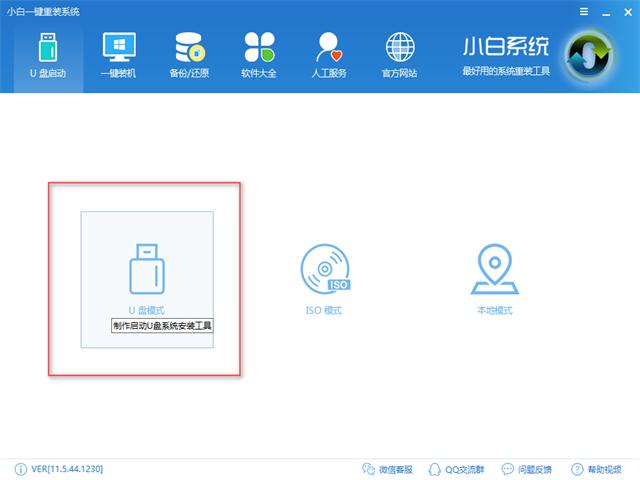
U盤啟動盤圖解詳情(1) 選擇所需制作的U盤 
U盤啟動盤圖解詳情(2) 點擊【一鍵制作U盤】 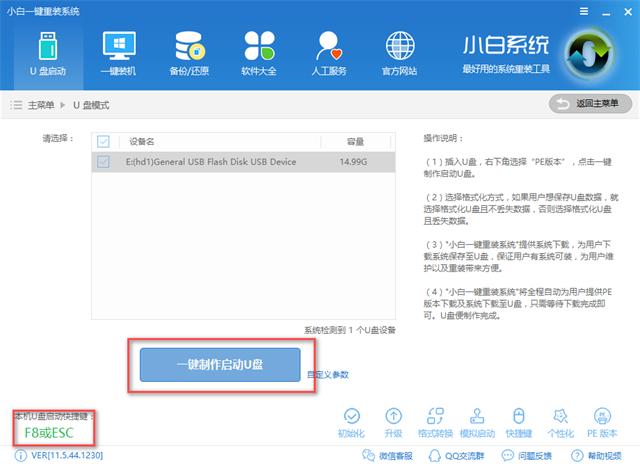
U盤啟動盤圖解詳情(3) 選擇【bios啟動】 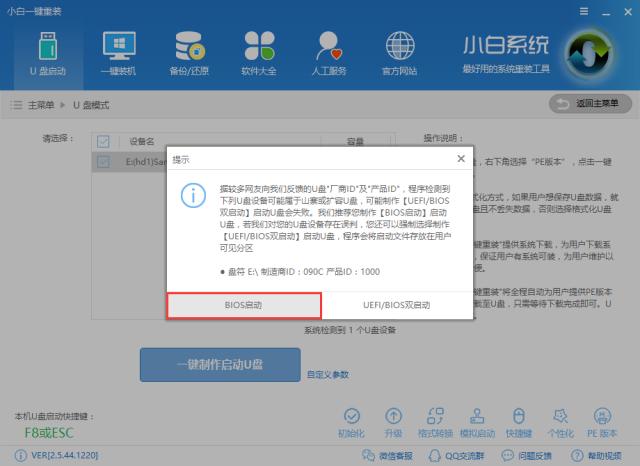
U盤啟動盤圖解詳情(4) 選擇所需的鏡像下載,點擊【下載系統(tǒng)并制作U盤】, 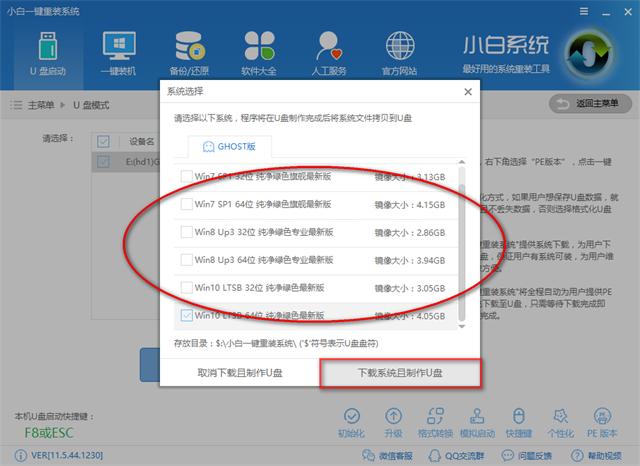
U盤啟動盤圖解詳情(5) 如需自行下載鏡像可點擊【取消下載且制作U盤】 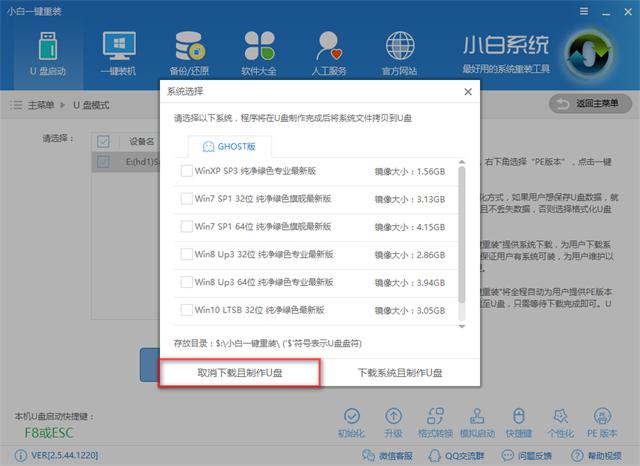
U盤啟動盤圖解詳情(6) 選擇高級版PE制作,點擊確定 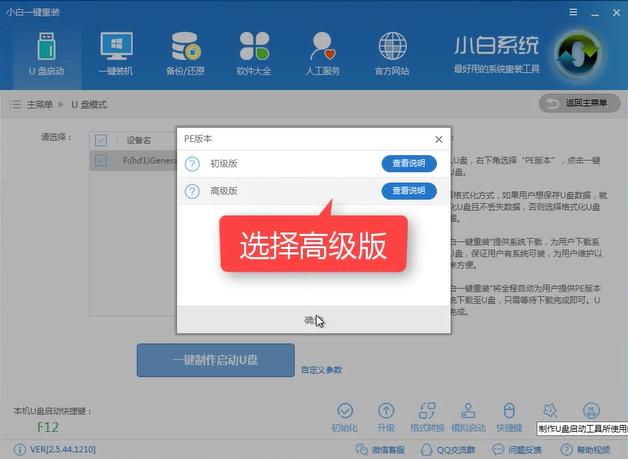
U盤啟動盤圖解詳情(7) 制作完成,我們可以看到右下角提示已經(jīng)制作成功了,之后點擊確定 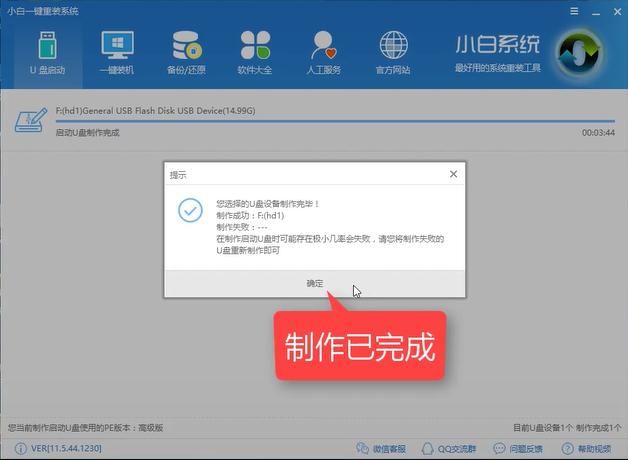
U盤啟動盤圖解詳情(8) 重啟電腦設(shè)置Bios,即可進入pe系統(tǒng),下一步可進行所需的操作。
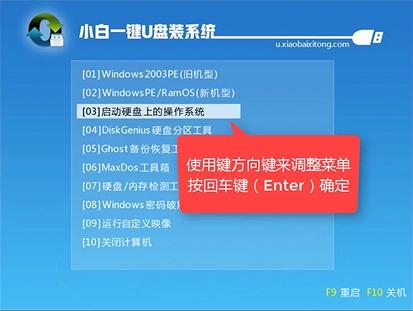
U盤啟動盤圖解詳情(9) 以上就是u盤制作的啟動盤的詳細教程了,希望可以幫助到大家。 請使用手機"掃一掃"x
U盤有USB接口,是USB設(shè)備。如果操作系統(tǒng)是WindowsXP/Vista/Win7/Linux/PrayayaQ3或是蘋果系統(tǒng)的話,將U盤直接插到機箱前面板或后面的USB接口上,系統(tǒng)就會自動識別。
| 
